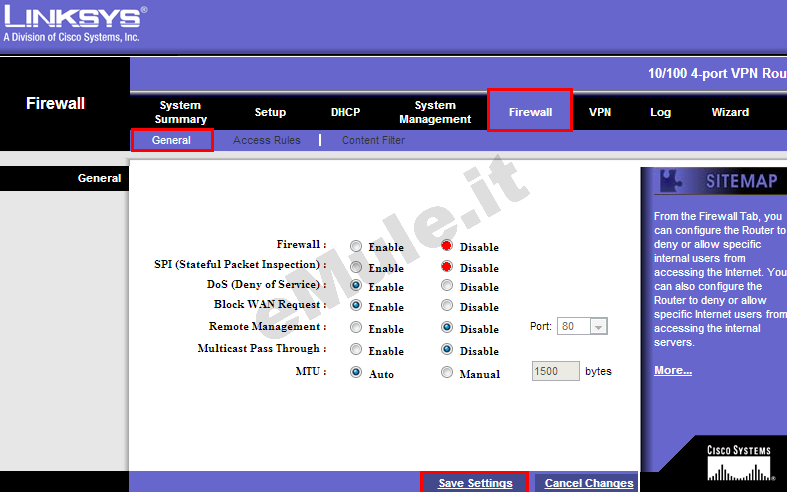|
RV042 |
RV082 |
RV082 v1.1 |
L'indirizzo di configurazione del router di solito corrisponde all' IP del gateway, per rilevarlo potete utilizzare la nostra utility Analisi rete locale , oppure seguire la guida sull' IP statico.
Aprite il browser (Internet Explorer,Mozilla Firefox,Chrome), inserite nella barra degli indirizzo l'IP del gateway.
Accedete all'interfaccia del router alla richiesta di Nome utente e password, inserite rispettivamente admin e admin, per maggiori informazioni leggete il manuale o la targhetta posta sotto al router.
Selezionate DHCP -> Setup, controllate che la voce Enable DHCP Server sia spuntata,
in Static IP Address scrivete l'IP/IPV4 del vostro pc,
n MAC Address selezionate l' indirizzo fisico della scheda di rete o inseritelo manualmente,
cliccate su Add to list,
per rendere effettive le modifiche apportate cliccate su Save Settings:
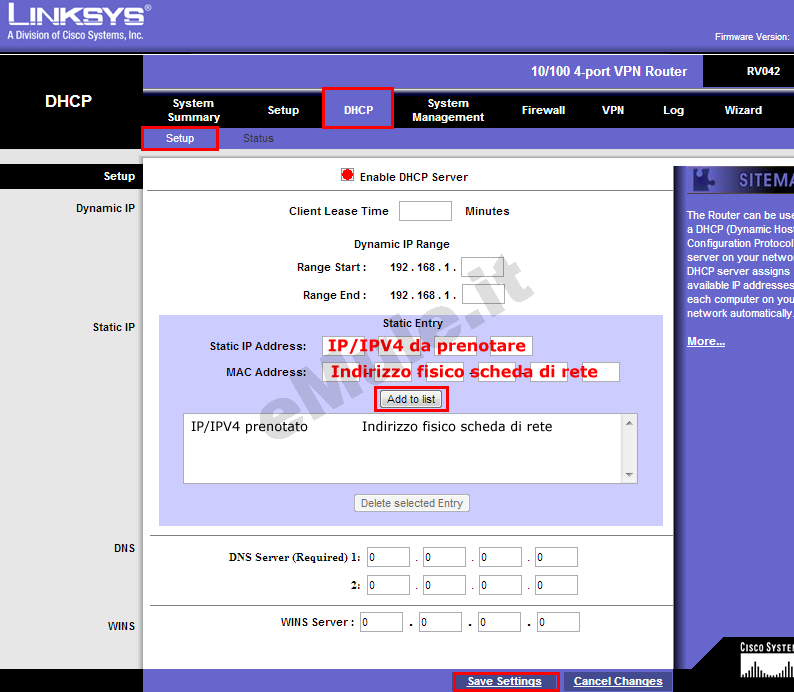
L' IP prenotato diventa l' IP che dovete associare alle due porte TCP/UDP utilizzate da eMule.
Selezionate Setup -> Forwarding, in IP Address scrivete l' IP/IPV4 del vostro PC, spuntate la casella Enable e cliccate su Service Management:
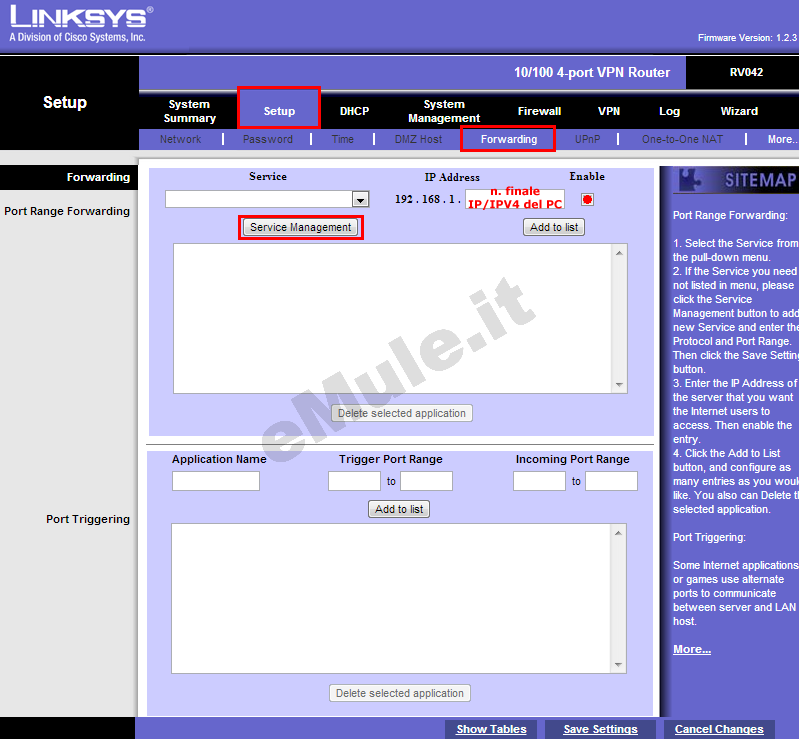
Per creare la prima regola, quella relativa alla porta TCP:
In Service Name scrivete emuletcp,
in Protocol selezionate la voce TCP,
in Port Range su entrambi i campi scrivete il numero della Porta del Client TCP,
cliccate su Add to list:
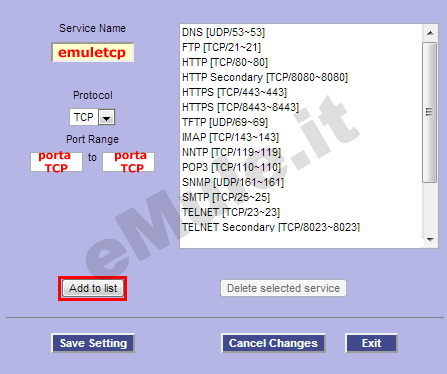
Ripetete la stessa procedura per creare la regola relativa alla porta UDP:
Cliccate su Add New per creare una nuova regola:
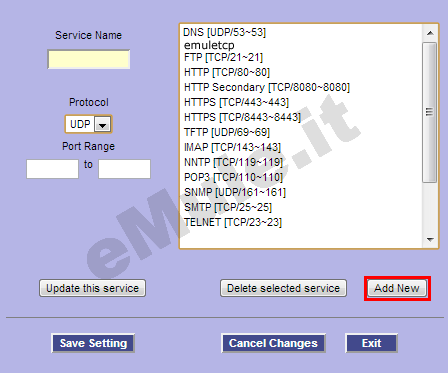
In Service Name scrivete emuleudp,
in Protocol selezionate la voce UDP,
in Port Range su entrambi i campi scrivete il numero della Porta del Client UDP,
cliccate su Add to list:
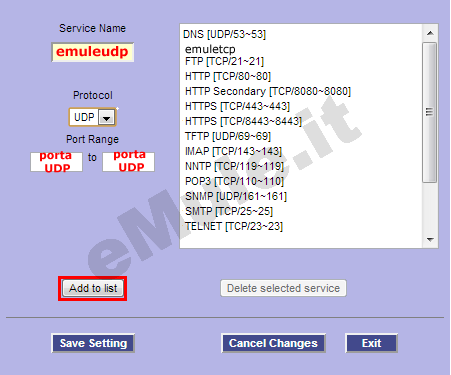
Nella tabella riassuntiva controllate che i dati inseriti siano esatti, se non lo fossero rieditateli correttamente.
Cliccate su Setup -> Forwarding e su Save Settings per rendere effettive le modifiche.
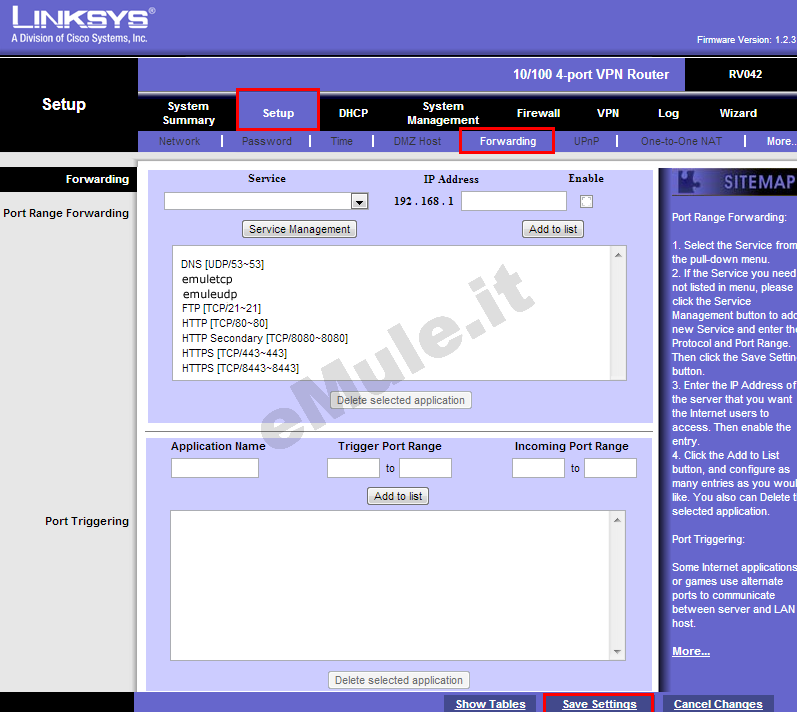
Cliccate in alto il Tab Firewall -> General, spuntate la casella Disable sia alla voce Firewall che SPI e cliccate in basso su Save Settings.